Postfix adalah salah satu MTA (Mail Transfer Agents) gratis yang paling banyak digunakan. Ini adalah open-source dan telah dalam pengembangan aktif sejak awal. Itu dibuat untuk mengatasi kekurangan Sendmail, dan telah berkembang jauh sejak saat itu.
Beberapa karakteristik utama Postfix adalah desain modularnya, alat keamanan yang hebat, dokumentasi yang lengkap, dan konfigurasi yang mudah. Ini juga kompatibel dengan Sendmail, jadi sebagian besar alat yang ditingkatkan Sendmail juga didukung di sini.
Instal &konfigurasikan Postfix di Debian
Debian dan Postfix berjalan beriringan dalam banyak kasus. Sebagian besar pengguna Debian lebih menyukai Postfix karena kemudahan penggunaan dan kompatibilitas yang sangat baik dengan Debian. Hari ini kita akan membahas cara menginstalnya di Debian 11 dan mengonfigurasinya dengan benar dengan domain Anda.
1. Periksa MTA mana yang sudah Anda instal
Jika karena alasan tertentu, Anda tidak yakin MTA mana yang sudah Anda jalankan di server Debian, Anda dapat menjalankan perintah berikut untuk mengetahuinya.
sudo netstat -ltnp |grep :25

Seperti yang Anda lihat, saya telah menginstal Exim4 di sistem saya. Hanya ada satu MTA yang diinstal secara bersamaan, jadi sekarang kita akan mempelajari cara beralih ke Postfix.
2. Instal Postfix
Untuk menginstal Postfix, jalankan perintah berikut.
sudo apt install postfix
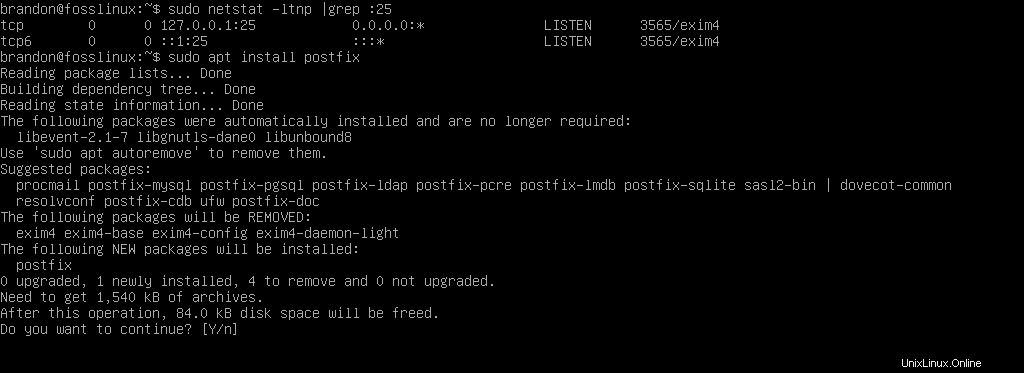
Ketik “Y” dan tekan ENTER untuk memulai instalasi. Ini akan menginstal Postfix dan menghapus MTA lain yang sudah diinstal, yaitu Exim4 dalam kasus saya. Setelah Anda menjalankan perintah di atas, Anda akan diminta untuk memilih salah satu opsi berikut:

Anda dapat memilih “Situs Internet” dan tekan ENTER . Postfix sekarang akan diinstal dengan nilai default. Anda dapat memverifikasinya dengan memeriksa kembali perintah “netstat” pada port 25 atau dengan bantuan server email melalui perintah telnet sebagai berikut:
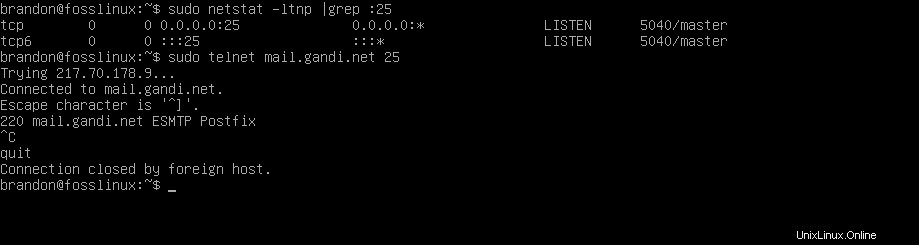
Ini mengonfirmasi bahwa Postfix telah berhasil diinstal. Postfix juga dikenal sebagai Master, jadi jangan bingung dengan hasil “netstat” pada port 25.
Anda dapat melihat apakah Postfix berjalan dengan benar dengan memeriksa log email, kesalahan, atau info dengan bantuan perintah berikut:
sudo cat /var/log/mail.log
sudo cat /var/log/mail.errors
sudo cat /var/log/mail.info
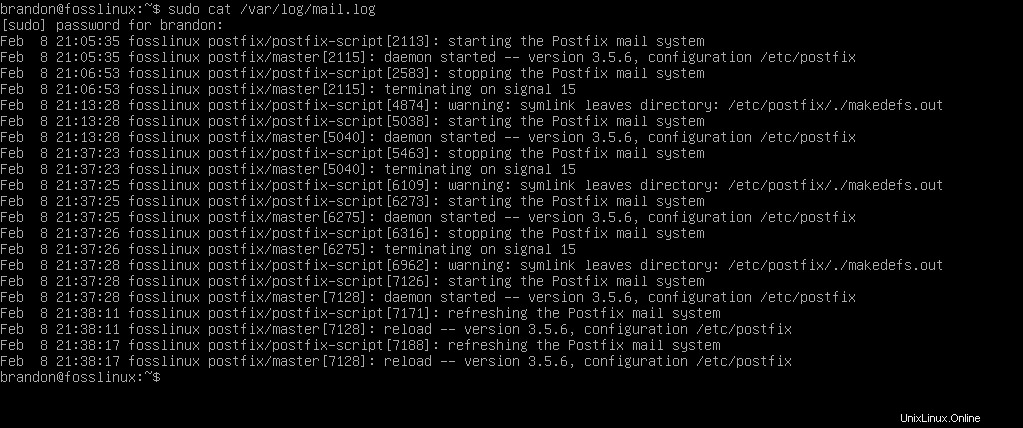
Perintah di atas akan menunjukkan kepada Anda hasil yang relevan untuk lihat aksi Postfix secara singkat.
3. Konfigurasi Postfix secara manual
Jika Anda ingin mengonfigurasi penginstalan secara manual, Anda dapat melakukannya dengan alat konfigurasi ulang dpkg. Anda dapat menjalankan perintah berikut untuk konfigurasi ulang:
sudo dpkg-reconfigure postfix
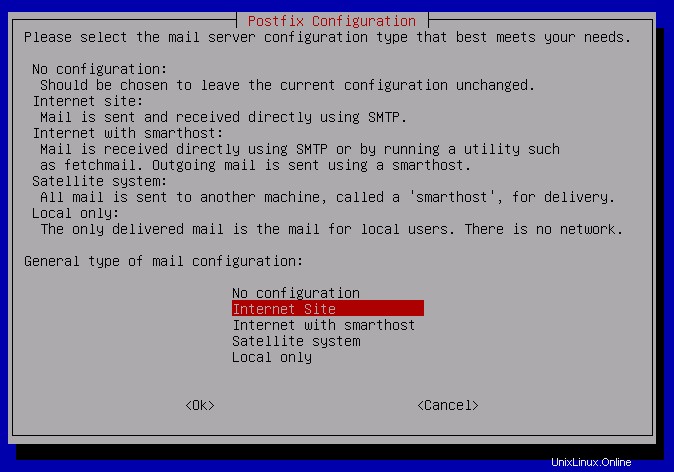
Anda akan diminta untuk memilih konfigurasi server email ketik lagi dan pilih "Situs Internet" lagi.
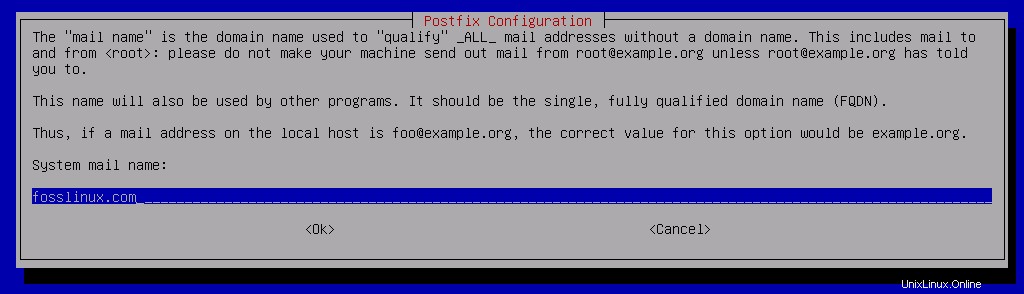
Untuk menyiapkan domain email, Anda perlu masukkan FQDN (Fully Qualified Domain Name) Anda.
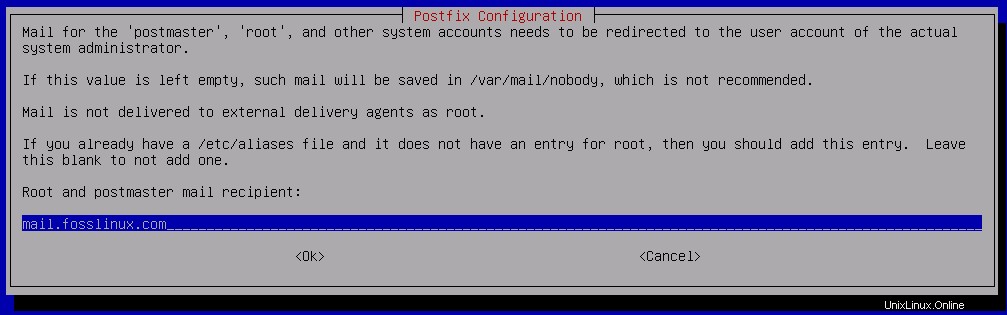
Setelah menyiapkan domain email, Anda akan diminta untuk mengatur akun pengguna administrator sistem, di mana semua email akan diarahkan. Gunakan format ini “[email protected]” dan ganti nama pengguna dan domain dengan yang Anda miliki.
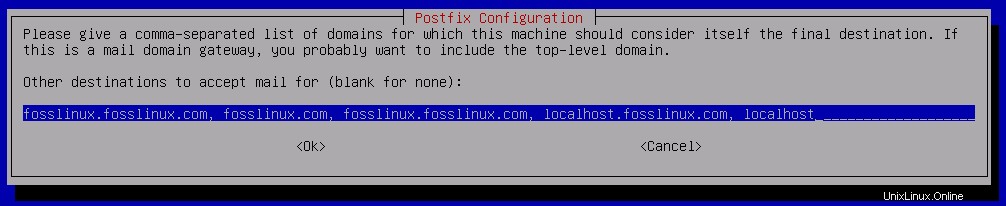
Anda harus memasukkan semua domain yang Anda ingin menerima email, dan Anda juga harus menyertakan domain tingkat atas.
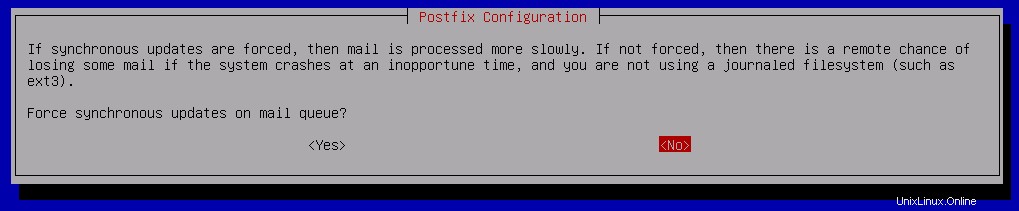
Anda akan diminta untuk memilih apakah akan mengizinkan paksa pembaruan sinkron atau tidak. Jika Anda ingin pemrosesan yang lebih cepat, Anda harus menyimpannya sebagai "TIDAK." Ini akan datang dengan sedikit risiko kehilangan beberapa email selama crash, tetapi dengan kecepatan yang lebih tinggi, jadi itu tergantung pada preferensi Anda.
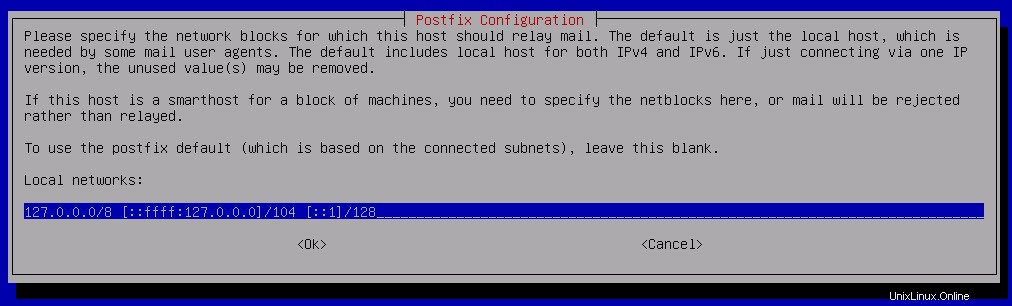
Sekarang Anda akan diminta untuk memilih blok jaringan untuk menyampaikan surat. Anda dapat menyimpan nilai default untuk menjaga host meneruskan email ke localhost. Anda dapat mengubahnya secara manual nanti atau menyiapkan layanan email pihak ketiga untuk tujuan menyampaikan.
Tiga perintah berikut adalah batas ukuran kotak surat, karakter ekstensi alamat lokal, dan pemilihan protokol internet. Anda dapat menyimpan nilai default untuk saat ini atau mengatur sendiri sesuai preferensi Anda. Setelah melakukannya, Postfix saat ini akan dikonfigurasi dengan pengaturan Anda.
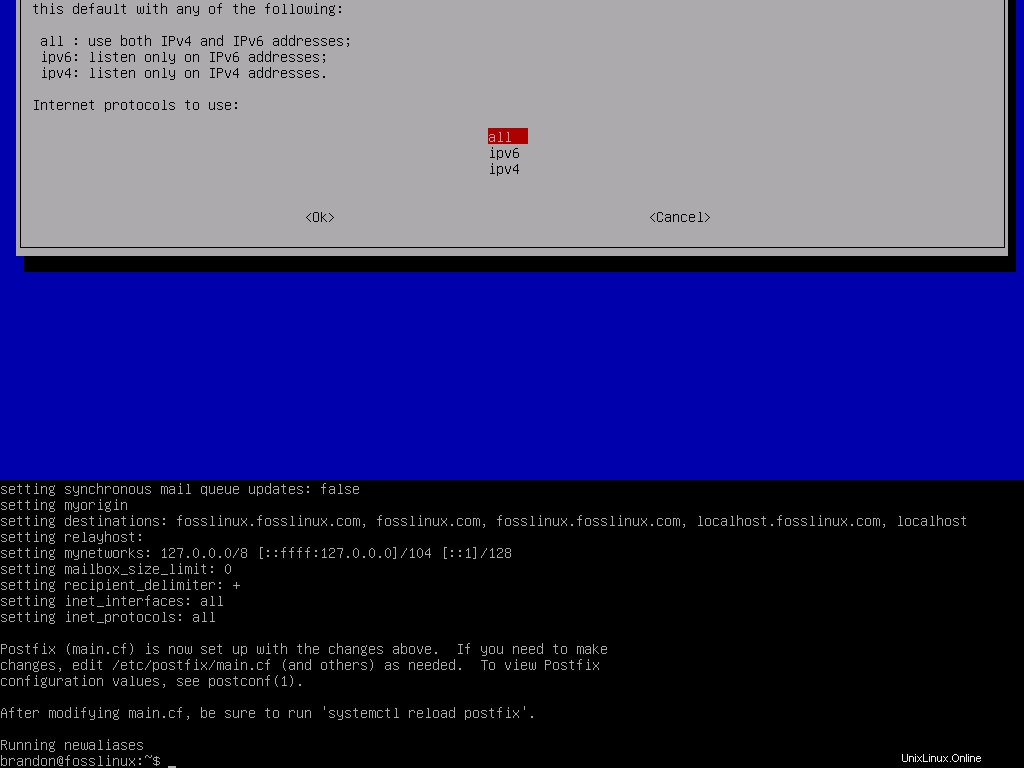
Selamat! Anda sekarang telah mengonfigurasi pengaturan dasar Postfix di domain Anda. Pastikan untuk memuat ulang setelah selesai bekerja dengan benar dengan pengaturan konfigurasi baru.

4. Uji apakah Postfix berjalan dengan benar
Karena kami hanya menyiapkan server email localhost pada contoh di atas, kami akan mengujinya dengan menjalankan perintah telnet pada port 25 dan melihat apakah server email terhubung dengan benar. Anda dapat mengubah localhost dengan pengaturan domain Anda dengan Postfix.
telnet localhost 25

Ini menunjukkan bahwa koneksi telah berhasil dengan server surat.
5. Kirim email percobaan
Kami akan mengirimkan email percobaan dari domain yang berbeda untuk memeriksa apakah email diterima dengan benar.
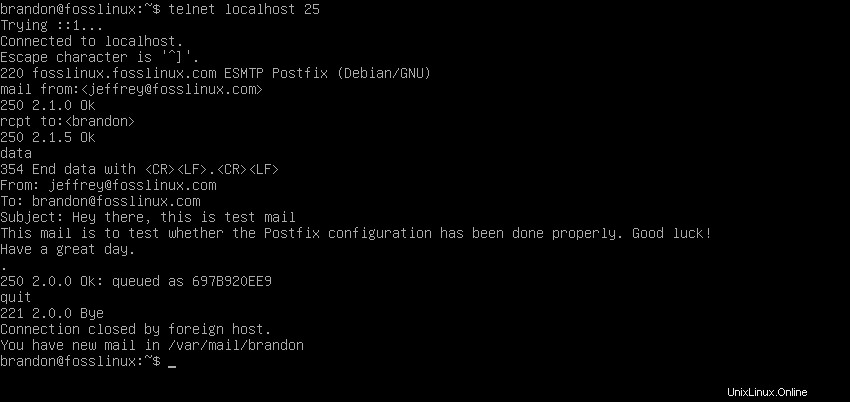
Ini menunjukkan keberhasilan pengiriman email pengujian kami ke server email yang terhubung. Sekarang kami akan memandu Anda melalui setiap langkah. Saat tetap terhubung ke server email melalui Telnet, Anda perlu menjalankan perintah berikut untuk membuat dan mengirim email pengujian:
mail from <[email protected]>
Ganti “nama pengguna” dan “domain-pengirim.com” dengan nilai yang sesuai
rcpt to <user-name>
Ganti “nama pengguna” ini dengan akun nama pengguna root dari server email Anda. Sekarang ketik “data” untuk memasukkan data email dan tekan ENTER.
data
Sekarang masukkan data email sebagai berikut:
From: <[email protected]>
To: <[email protected]>
Subject: Enter your email subject here
Enter the body of the email here and then press ENTER.
Untuk mengakhiri koneksi Telnet, ketik “.” dan tekan ENTER. Kemudian ketik “quit” dan tekan ENTER lagi.
.
quit
Semua langkah ini dapat dilihat pada contoh di atas, di mana kami telah mengirim email percobaan menggunakan akun root pengirim dan penerima.
6. Periksa kotak masuk email dan buka email apa saja
Sekarang Anda dapat memeriksa kotak masuk dan melihat apakah Anda berhasil menerima email percobaan yang dikirim dari domain lain. Anda dapat menjalankan perintah “mail” untuk melakukannya.
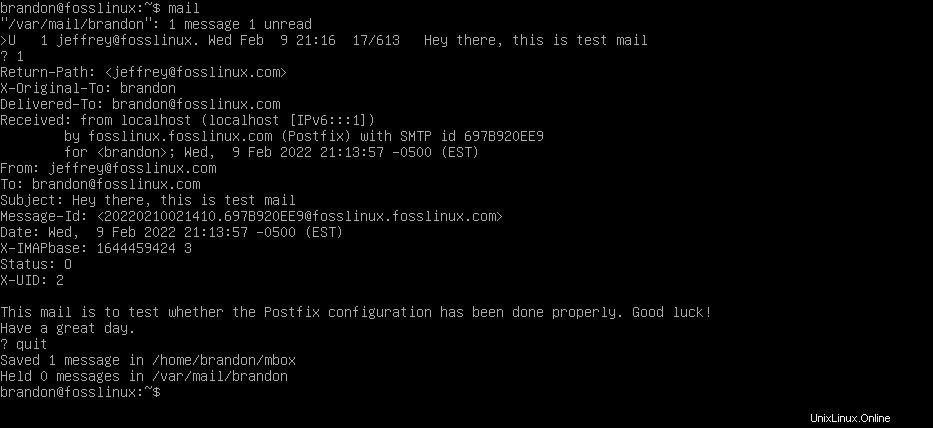
Setelah menjalankan perintah email, Anda akan melihat caranya banyak email yang Anda miliki di kotak masuk Anda. Anda sekarang dapat membuka salah satu dari mereka untuk melihat konten mereka dengan memasukkan nomor yang diberikan, seperti yang ditunjukkan di atas.
Pemikiran terakhir
Selamat telah mempelajari cara menginstal dan melakukan konfigurasi dasar Postfix untuk menyiapkan server email Anda. Anda telah melakukan pekerjaan yang baik, tetapi saya harus memberitahu Anda bahwa Anda baru saja menggores permukaan ketika mengkonfigurasi Postfix untuk kebutuhan Anda sendiri. Anda dapat melakukan banyak hal dengannya; Anda dapat mengatur server relai pihak ketiga, Anda dapat memblokir email spam, Anda dapat menyesuaikan Postfix dengan banyak cara. Tetapi jika Anda ingin mempelajari tentang penyesuaian tertentu, beri tahu kami; kami akan senang untuk menutupinya untuk Anda.